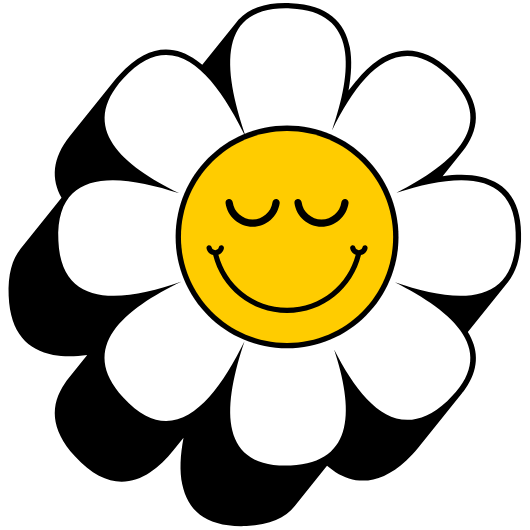어제까지만 해도 멀쩡하던 내 갤럭시 핏3, 갑자기 스마트폰과 연결이 끊기고 화면은 먹통이 되셨나요? 배터리는 눈에 띄게 빨리 닳고, 정작 중요한 알림은 하나도 오지 않는 답답한 상황에 처하셨을 겁니다. 서비스 센터에 달려가기 전에, 이 글을 딱 5분만 읽어보세요. 대부분의 문제는 집에서 간단하게 해결할 수 있습니다. 수많은 사용자들이 겪는 갤럭시 핏3의 다양한 오류와 그 해결책, 그리고 최후의 수단인 초기화 방법까지 A to Z로 완벽하게 정리했습니다.
갤럭시 핏3 오류, 5분 만에 해결하는 핵심 3가지
- 가장 빠른 해결책, 강제 재부팅: 대부분의 일시적인 소프트웨어 충돌이나 먹통 현상은 기기를 껐다 켜는 것만으로도 거짓말처럼 해결됩니다.
- 연결 문제의 핵심, 앱과 블루투스 점검: 갤럭시 핏3 연결 끊김이나 실패는 스마트폰의 갤럭시 웨어러블 앱 또는 블루투스 설정 문제일 가능성이 높습니다.
- 최후의 수단, 공장 초기화: 모든 방법을 시도해도 해결되지 않을 때, 혹은 중고 판매를 위해 개인정보를 완벽하게 삭제하고 싶을 때 초기화를 진행합니다.
가장 먼저 시도해볼 해결책, 재부팅
컴퓨터가 느려지면 재부팅하듯, 스마트 밴드 역시 가장 간단하고 효과적인 해결책은 재부팅입니다. 갤럭시 핏3가 갑자기 느려지거나, 화면 멈춤 현상이 발생하거나, 터치 불량 증상을 보인다면 가장 먼저 재부팅을 시도해 보세요. 일시적인 시스템 오류나 메모리 문제라면 재부팅만으로도 간단히 해결될 수 있습니다.
갑작스러운 먹통 현상엔 강제 재부팅
화면 터치가 아예 불가능한 ‘갤럭시 핏3 먹통’ 또는 ‘벽돌’ 현상이 발생했다면 강제 재부팅이 필요합니다. 방법은 매우 간단합니다. 기기 오른쪽에 있는 전원 버튼(홈 버튼)을 약 7초 이상 길게 꾹 누르고 있으면, 기기가 진동과 함께 꺼졌다가 다시 켜지면서 삼성 로고가 나타납니다. 이 ‘갤럭시 핏3 강제 재부팅’은 저장된 데이터를 삭제하지 않으면서 시스템만 안정화하는 가장 안전한 방법입니다.
연결 문제, 이것부터 확인하세요
갤럭시 핏3는 스마트폰과의 연동을 통해 모든 기능을 활용하는 기기입니다. 따라서 ‘갤럭시 핏3 연결 끊김’이나 ‘갤럭시 핏3 연결 안됨’ 문제는 사용 경험에 치명적입니다. 동기화 실패, 알림 안옴, 날씨 업데이트 불가 등 대부분의 불편함이 바로 이 연결 문제에서 비롯됩니다.
갤럭시 웨어러블 앱과 블루투스 점검
연결이 불안정하다면 스마트폰의 ‘갤럭시 웨어러블 (Galaxy Wearable)’ 앱을 가장 먼저 확인해야 합니다. 앱이 최신 버전으로 업데이트되어 있는지 확인하고, 앱 내에서 핏3와의 연결 상태를 점검하세요. 만약 앱에서 ‘기기를 찾을 수 없음’ 메시지가 뜬다면, 스마트폰의 블루투스 설정으로 이동하여 블루투스를 껐다가 다시 켜보세요. 기존에 등록된 갤럭시 핏3를 삭제하고 다시 연결을 시도하는 것도 좋은 해결 방법입니다. 특히 ‘휴대폰 교체’ 후 새로운 기기 연결이 안 된다면, 이전 휴대폰과의 블루투스 연결을 완전히 해제하거나 핏3를 초기화한 후 시도해야 합니다.
최후의 보루, 갤럭시 핏3 초기화 A to Z
재부팅과 연결 설정을 모두 확인해도 문제가 해결되지 않거나, 중고 판매를 위해 모든 데이터를 완벽하게 지워야 할 때는 ‘갤럭시 핏3 초기화’를 진행해야 합니다. 초기화는 기기를 공장 출고 상태로 되돌리는 과정이므로 신중하게 진행해야 합니다.
초기화 전 필수 확인 사항, 데이터 백업
초기화를 진행하면 워치 페이스, 설정, 알림 등 모든 데이터가 삭제됩니다. 따라서 초기화 전에 반드시 ‘데이터 백업’을 진행해야 합니다. 갤럭시 웨어러블 앱의 ‘계정 및 백업’ 메뉴에서 ‘데이터 백업’을 선택하여 현재 설정을 삼성 계정에 저장할 수 있습니다. 단, 운동 기록, 수면 측정, 걸음 수 측정, 심박수 데이터 등은 ‘삼성 헬스’ 앱과 연동되어 자동으로 동기화되므로, 초기화 전 삼성 헬스 앱이 최신 데이터까지 잘 동기화되었는지 확인하는 것이 좋습니다. 이 과정을 통해 소중한 건강 데이터를 지킬 수 있습니다.
방법 1 설정 메뉴를 통한 일반 초기화
기기가 정상적으로 작동할 때 사용하는 가장 일반적인 초기화 방법입니다. 중고 판매 전 ‘개인정보 보호’를 위해 반드시 이 과정을 거쳐야 합니다.
- 갤럭시 핏3 화면을 위에서 아래로 쓸어내려 빠른 설정 창을 엽니다.
- 톱니바퀴 모양의 ‘설정’ 아이콘을 터치합니다.
- 메뉴를 아래로 내려 ‘일반’을 선택합니다.
- ‘재설정’ 또는 ‘초기화’ 메뉴를 찾아 터치합니다.
- 안내 문구를 확인하고 마지막으로 확인 버튼을 누르면 ‘갤럭시 핏3 공장 초기화’가 진행됩니다.
방법 2 버튼을 이용한 강제 초기화 (리커버리 모드)
화면이 켜지지 않거나 비밀번호 분실, 시스템 오류로 인해 설정 메뉴 진입이 불가능한 ‘갤럭시 핏3 벽돌’ 상태에서 사용하는 방법입니다.
- 먼저 기기의 전원을 완전히 끕니다. (전원 버튼 길게 누르기)
- 전원이 꺼진 상태에서 전원 버튼을 길게 누릅니다.
- 화면에 ‘SAMSUNG’ 로고가 나타나면, 전원 버튼에서 손을 떼지 말고 버튼을 빠르게 여러 번 반복해서 누릅니다.
- ‘Reboot system now’ 라는 글씨가 보이는 ‘리커버리 모드’ 화면으로 진입합니다.
- 전원 버튼을 짧게 눌러 메뉴를 이동하고(‘Wipe data/factory reset’으로 이동), 길게 눌러 선택합니다.
- 확인 화면이 나타나면 다시 한번 메뉴를 이동해 선택하여 초기화를 완료합니다.
상황별 오류 및 대처 방법 총정리
갤럭시 핏3를 사용하며 겪을 수 있는 다양한 문제 상황과 해결 방법을 표로 정리했습니다. 서비스 센터 방문 전 아래 내용을 참고하여 직접 문제를 해결해 보세요.
| 증상 | 예상 원인 | 해결 방법 |
|---|---|---|
| 배터리 소모 / 배터리 광탈 | 과도한 알림 설정, 특정 워치 페이스 오류, 백그라운드 앱 활동, 소프트웨어 오류 | 강제 재부팅, 화면 밝기 낮추기, 불필요한 앱 알림 끄기, AOD(Always On Display) 기능 끄기, 최신 펌웨어로 소프트웨어 업데이트 |
| 알림 안옴 / 동기화 실패 | 블루투스 연결 끊김, 갤럭시 웨어러블 앱 권한 문제, 방해금지 모드 활성화 | 스마트폰과 핏3 모두 재부팅, 블루투스 재연결, 웨어러블 앱에서 알림 설정 및 권한 확인, 방해금지 모드 및 취침 모드 해제 |
| 운동 기록, 걸음 수 측정 부정확 | 심박수 센서 오염, 기기 착용 상태 불량, 펌웨어 문제 | 기기 뒷면 센서를 부드러운 천으로 닦기, 손목에 딱 맞게 착용, 최신 소프트웨어 업데이트 확인 |
| 화면 멈춤 / 터치 불량 | 일시적인 시스템 오류, 메모리 부족 | 전원 버튼을 7초 이상 길게 눌러 강제 재부팅, 문제가 지속되면 데이터 백업 후 초기화 진행 |
초기화 후에도 문제가 지속된다면
위에서 안내한 모든 방법을 시도했음에도 불구하고 문제가 해결되지 않는다면, 하드웨어적인 결함일 가능성을 생각해봐야 합니다. 섣부른 ‘셀프 수리’는 기기를 완전히 망가뜨릴 수 있으므로 권장하지 않습니다. 이 경우에는 주저하지 말고 가까운 ‘삼성전자 서비스’ 센터에 방문하여 전문가의 진단을 받는 것이 가장 확실하고 안전한 방법입니다. 방문 전, 삼성전자 서비스 홈페이지나 앱을 통해 예약하면 대기 시간을 줄일 수 있으니 참고하시기 바랍니다.